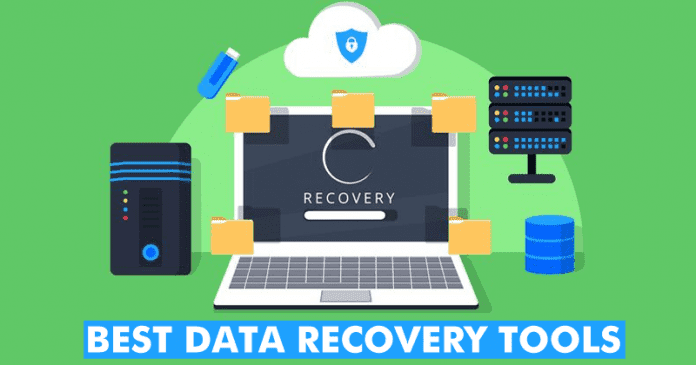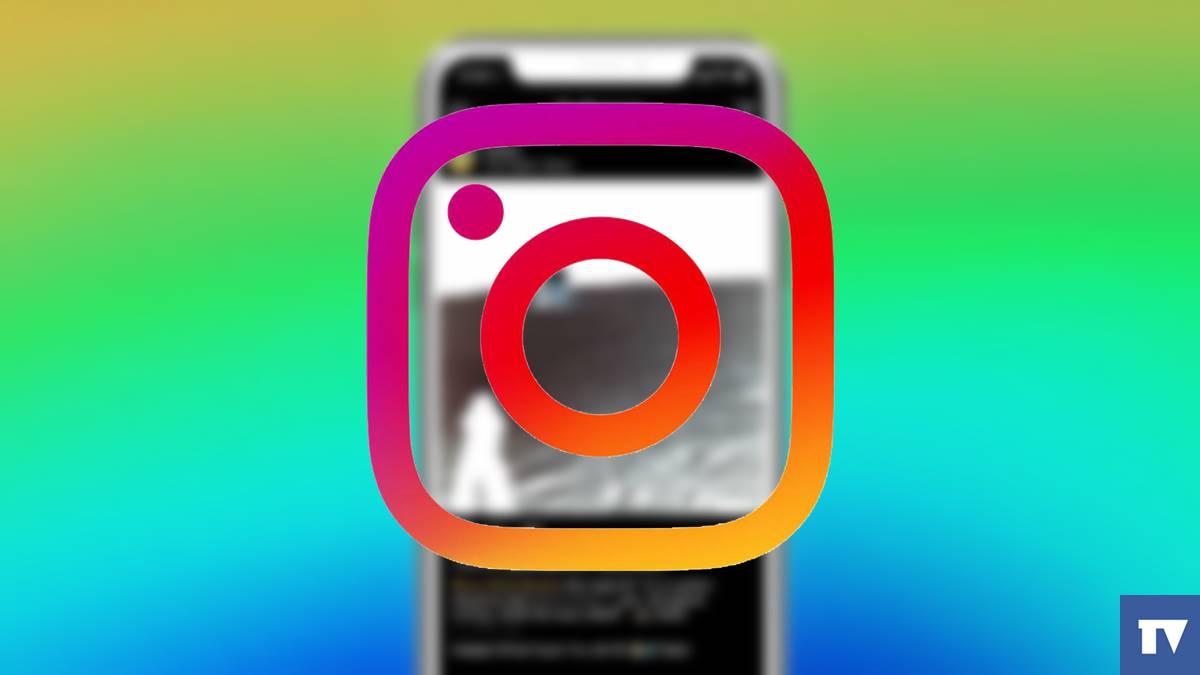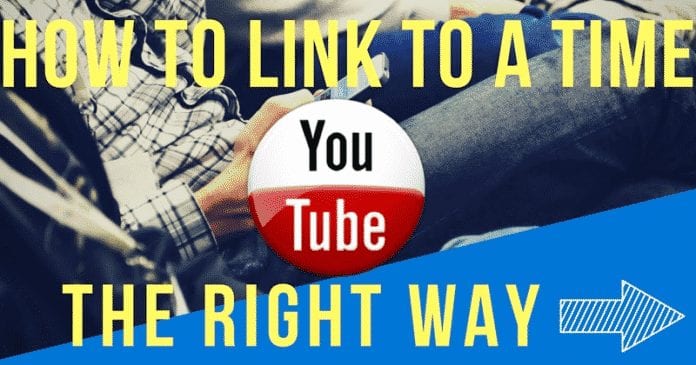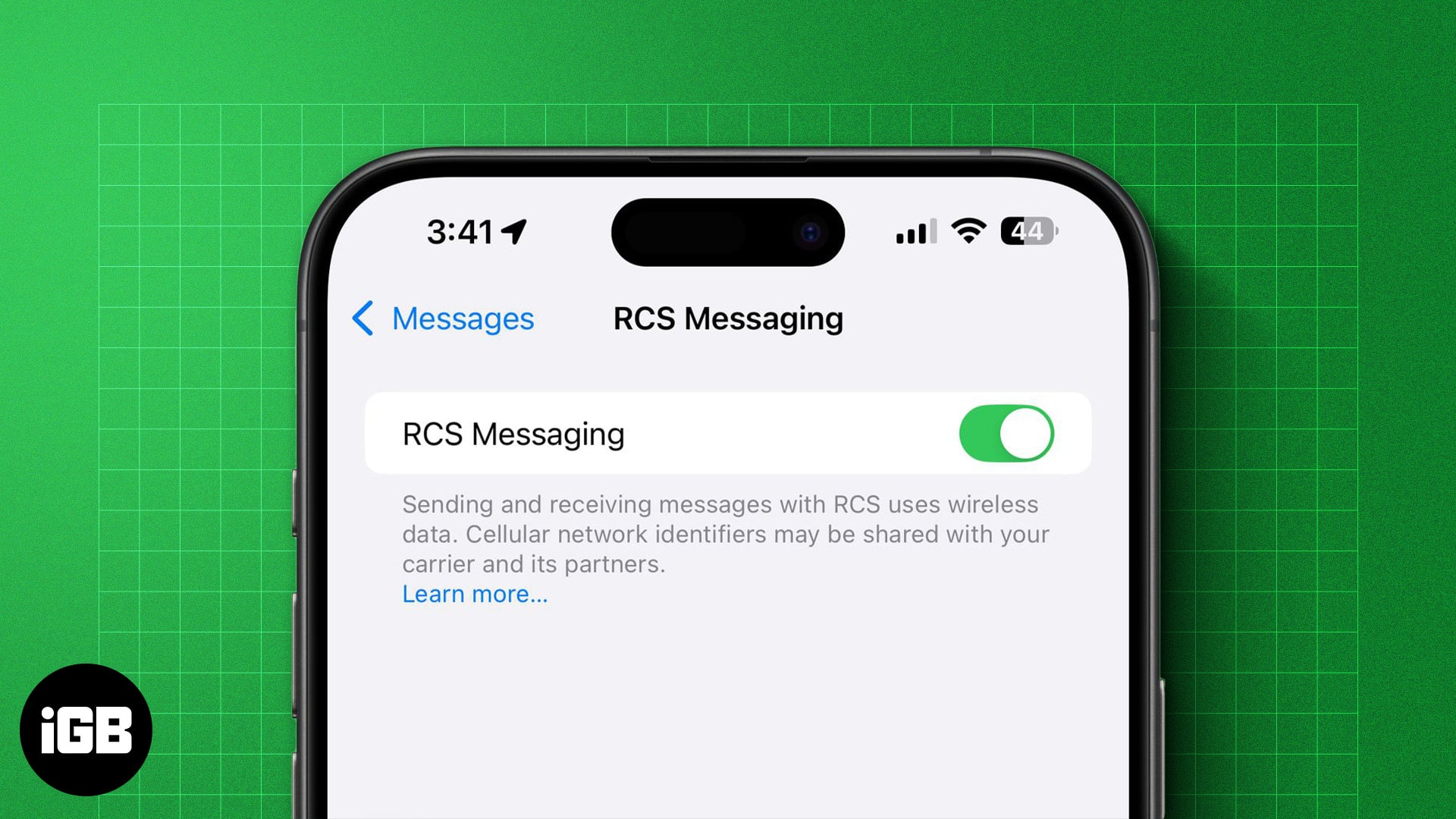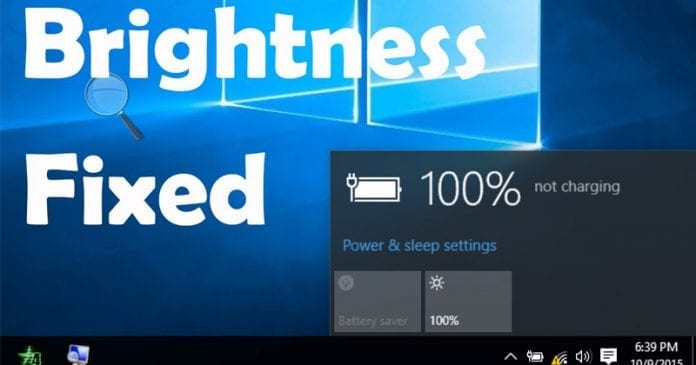
Přestože je Windows 10 nejpoužívanějším operačním systémem pro stolní počítače, není bez chyb. Ve skutečnosti má Windows 10 více chyb než jakýkoli jiný operační systém pro stolní počítače. Ale dobrá věc je, že Windows 10 dostává časté aktualizace, které se zabývají chybami.
V poslední době nám mnoho uživatelů Windows 10 poslalo zprávu ohledně problému s nefunkčním ovládáním jasu. Uživatelé Windows 10 měli problémy s jasem při sledování filmů nebo hraní videoher. Někteří uživatelé na fóru Microsoft také tvrdili, že nejsou schopni snížit nebo zvýšit jas obrazovky.
Opravte problém s nefunkčním ovládáním jasu Windows 10
Pokud se tedy také potýkáte s podobnými problémy, pak čtete správný článek. V tomto článku se podělíme o několik nejlepších metod, jak se vypořádat s problémy s jasem na počítačích se systémem Windows 10, jako je nefunkční ovládání jasu.
Aktualizujte ovladače zobrazení
Zastaralé nebo poškozené ovladače displeje často způsobují problém s jasem. V této metodě tedy aktualizujeme jednotky displeje, abychom opravili problém s nefunkčním ovládáním jasu.
Krok 1. Nejprve klikněte pravým tlačítkem myši na nabídku Start a poté klikněte na „Správce zařízení“
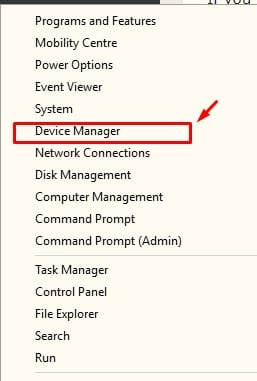
Krok 2. Nyní uvidíte okno správce zařízení. Musíte najít a rozbalit „Zobrazovací adaptéry“
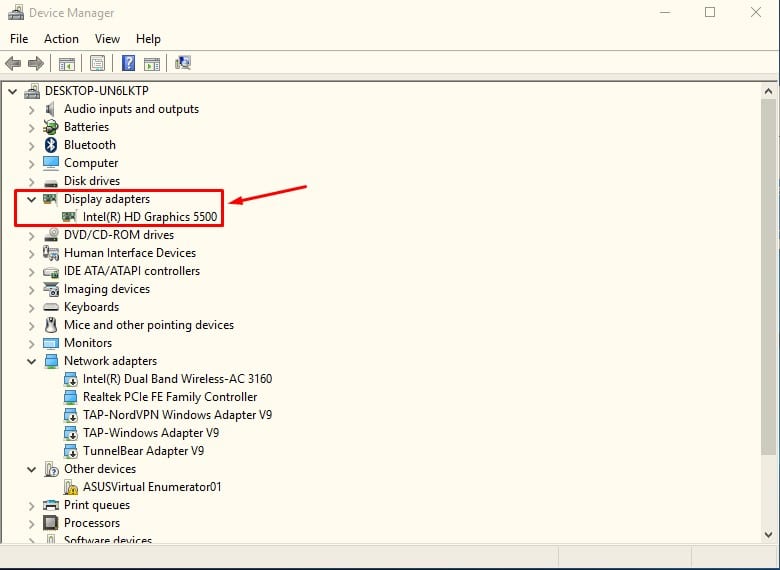
Krok 3. Nyní musíte kliknout pravým tlačítkem myši na příslušný ovladač a vybrat možnost „Aktualizovat ovladač“
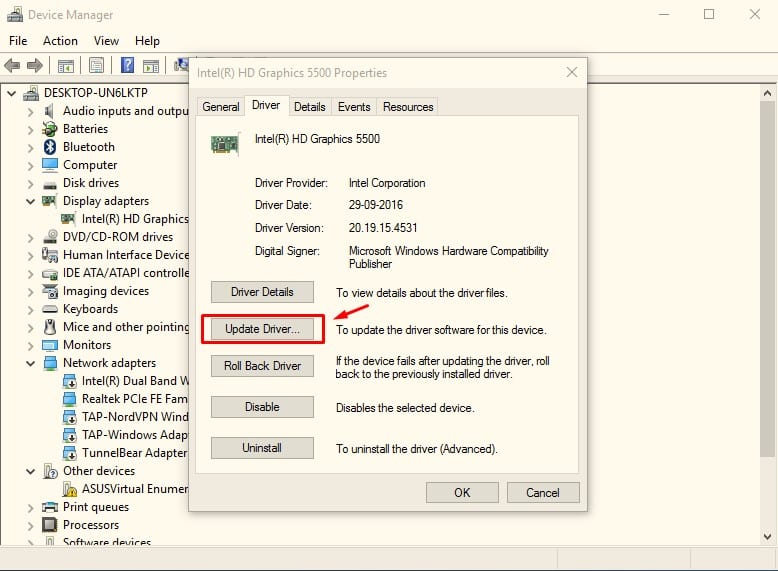
Krok 4. Dále budete požádáni, abyste vybrali, jak chcete vyhledat software ovladače. Jednoduše vyberte „Automaticky vyhledávat aktualizovaný software ovladače“
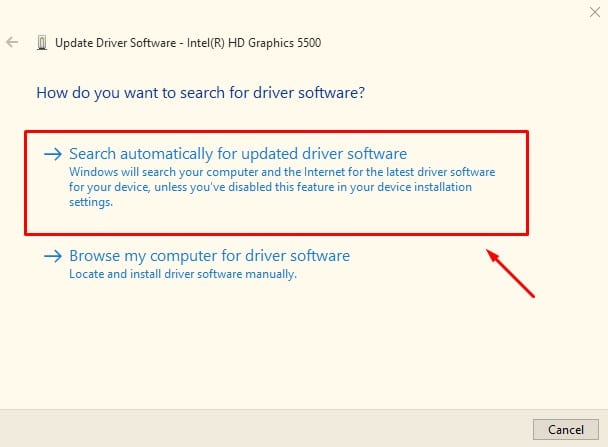
Krok 5. Nyní váš počítač vyhledá aktualizace ovladačů na internetu.
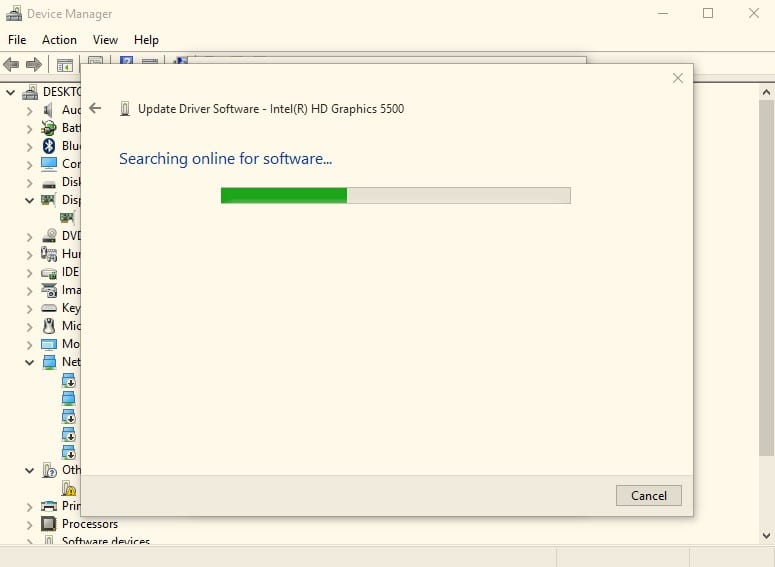
Krok 6. Počkejte, až se ovladač nainstaluje do vašeho počítače. Po dokončení restartujte počítač.
A je to! Jsi hotov. Takto můžete opravit nefunkčnost ovládání jasu aktualizací ovladače displeje.
Použijte nástroje třetích stran pro aktualizaci ovladačů
No, pokud nechcete procházet ručně, pak se můžete také spolehnout na jakýkoli nástroj pro aktualizaci ovladačů třetí strany, který aktualizuje ovladače zobrazení. Níže uvádíme 3 nejlepší nástroje pro aktualizaci ovladačů, které můžete použít k aktualizaci ovladačů zobrazení a vyřešení problému s nefunkčním ovládáním jasu.
1. Posilovač ovladače
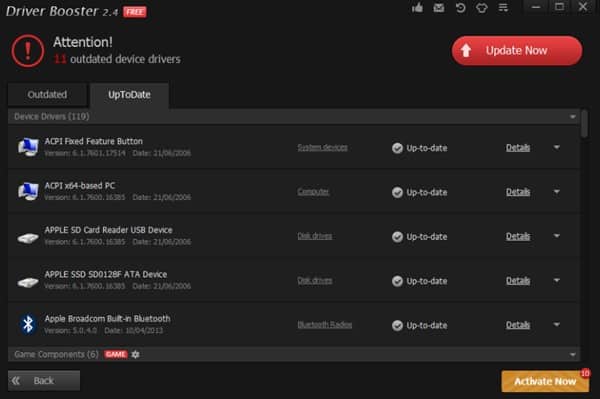
Pokud hledáte jednoduchý, ale účinný nástroj pro aktualizaci ovladačů pro Windows, pak Driver Booster může být pro vás tou nejlepší volbou. Hádej co? Driver Booster má přes 200 000 ovladačů a dokáže aktualizovat ovladač grafiky, ovladače displeje, síťové ovladače atd.
2. Štíhlé ovladače
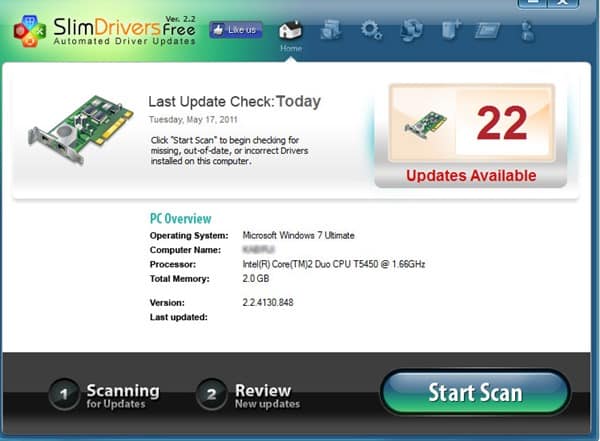
Je to další nejlepší a snadno použitelný nástroj pro aktualizaci ovladačů, který můžete použít v operačním systému Windows. Skvělá věc na Slim Drivers je, že má cloudový skenovací systém, díky kterému je nástroj extrémně lehký. Po naskenování vám poskytne přímý odkaz ke stažení ovladačů.
3. Talent řidiče
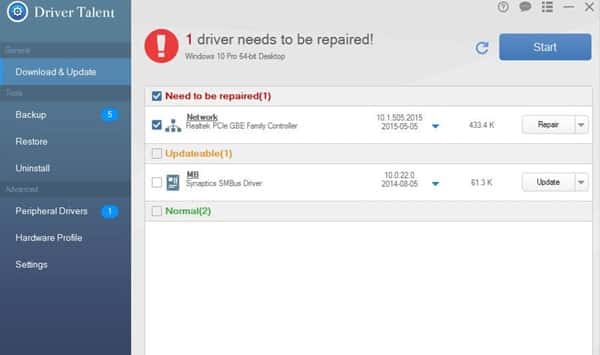
Skvělá věc na Driver Talent je, že uživatelům také poskytuje možnost zálohovat stávající ovladače. Vyhledá zastaralé ovladače a automaticky zdarma stáhne nejnovější verzi ovladačů. Driver Talent je tedy další nejlepší aktualizátor ovladačů pro Windows 10, který můžete použít právě teď.
Použití základního grafického adaptéru společnosti Microsoft
Někdy základní grafický adaptér společnosti Microsoft funguje dobře k vyřešení většiny problémů souvisejících s ovladačem zobrazení. V této metodě použijeme základní grafický adaptér Microsoft k vyřešení problému s nefunkčním jasem systému Windows 10.
Krok 1. Nejprve klikněte pravým tlačítkem na tlačítko Start a poté vyberte Správce zařízení.
Krok 2. V dalším kroku poklepejte na Display Drivers. Nyní najděte ovladač grafického adaptéru a vyberte „Aktualizovat ovladač“
Krok 3. V dalším kroku vyberte možnost „Vyhledat software ovladače v mém počítači“
Krok 4. Nyní vyberte možnost „Nechte mě vybrat ze seznamu dostupných ovladačů v počítači“
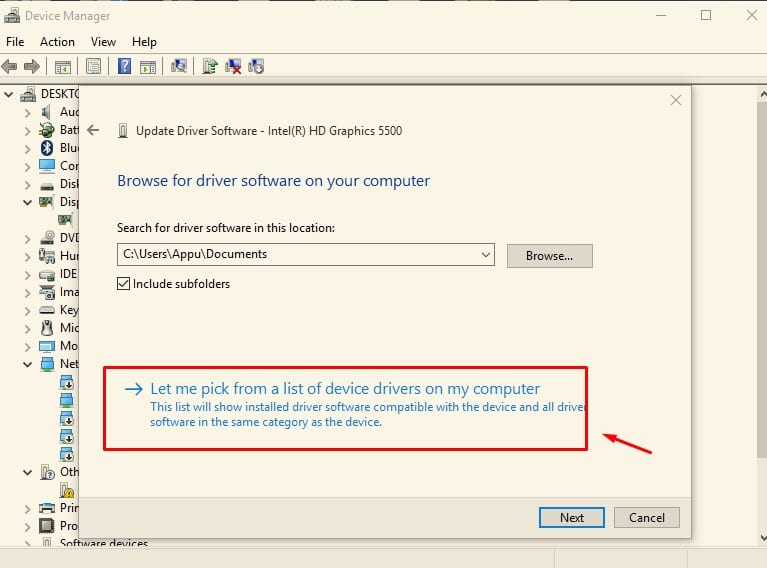
Krok 5. V dalším okně vyberte ‘Microsoft Basic Display Adapter’
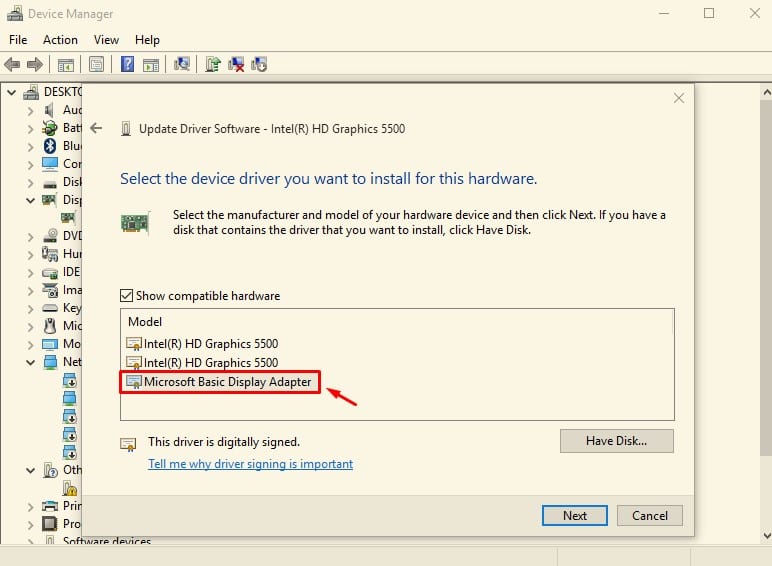
To je vše, máte hotovo! Nyní váš počítač se systémem Windows 10 nainstaluje ovladač základního grafického adaptéru Microsoft sám. Po dokončení restartujte počítač a problém by měl být nyní vyřešen.
Povolit adaptivní jas
Pokud používáte notebook s Windows 10, můžete použít zcela novou funkci adaptivního jasu. Tato funkce využívá senzor okolního světla k automatickému nastavení jasu obrazovky podle vašeho okolí. Nejlepší na Adaptive Brightness je, že dokáže upravit jas na základě času a procenta baterie. Zde je návod, jak můžete použít adaptivní jas.
Krok 1. Nejprve přejděte na Ovládací panely a poté klikněte na „Možnosti napájení“
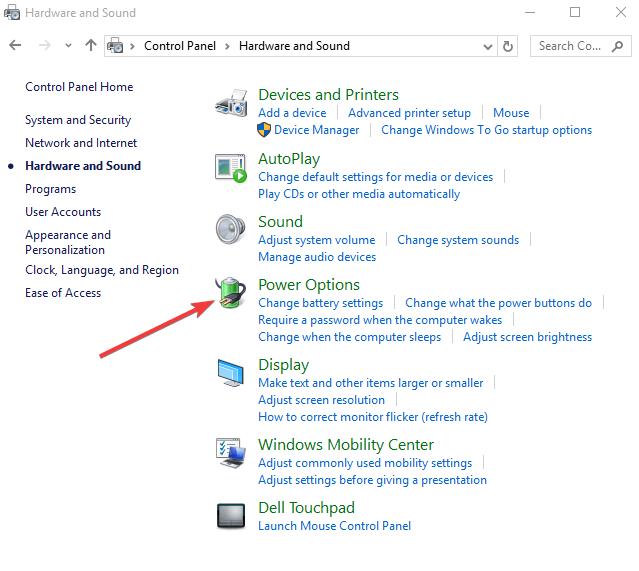
Krok 2. V dalším kroku musíte kliknout na Změnit nastavení plánu. Možnost najdete vedle aktuálního plánu napájení.
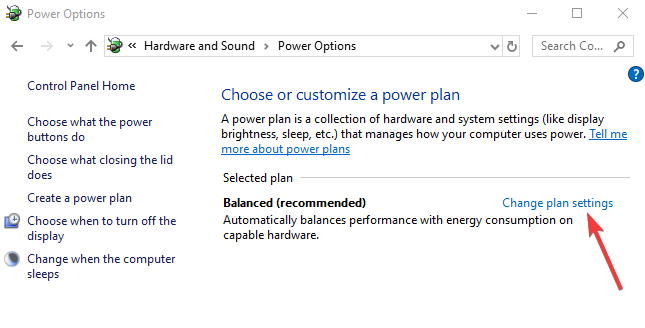
Krok 3. Nyní pod ‘Nastavení plánu’ musíte kliknout na ‘Změnit pokročilé nastavení napájení’
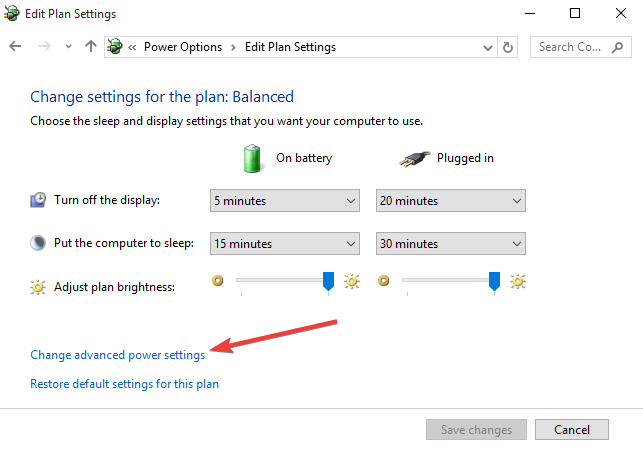
Krok 4. Dále musíte kliknout na Displej a tam najít a povolit možnost ‘Povolit adaptivní jas’
To je vše, máte hotovo! Nyní stačí kliknout na „Použít“ a poté na „OK“ pro pokračování. Od této chvíle bude Windows 10 automaticky upravovat jas podle okolí.
Takto můžete vyřešit „problém s ovládáním jasu systému Windows 10“. Výše uvedené metody mohou vyřešit téměř všechny problémy související s ovladačem displeje, včetně nefunkčního ovládání jasu. Doufám, že vám tento článek pomohl! Sdílejte to také se svými přáteli.